قابلیت برقراری مکالمه صوتی تلگرام و facebook smm panel به صورت رسمی در ایران فعال شد. این قابلیت به صورت رایگان توسط تمام کاربران قابل استفاده است. با همراه باشید تا شما را بیشتر با قابلیت تماس صوتی تلگرام fastest smm panel در ایران و نحوه استفاده از آن آشنا کنیم.
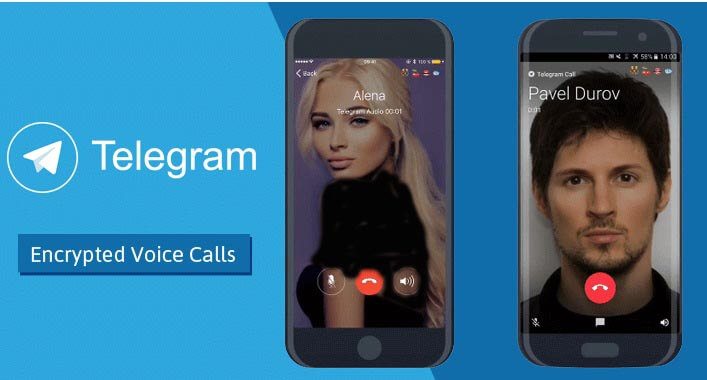
مقدمه
مدتی بود که تیم توسعه دهنده تلگرام و آقای پاول دورف در تلاش بودند تا قابلیت تماس صوتی را به این اپلیکیشن پیام رسان اضافه کنند. این قابلیت چندی پیش در کشورهای ناحیه غریب اروپا قابل ارائه گردید و قرار شد که به زودی در سایر نقاط دنیا هم قابل استفاده شود. برای کسب اطلاعات بیشتر در مورد این موضوع و خبر رسمی شدن قابلیت تماس صوتی تلگرام از مقاله “” استفاده کنید. حال قابلیت مذکور در ایران عزیز هم فعال شده و کاربران ایرانی قادر به استفاده از آن هستند. با موبایل کمک همراه باشید.
نحوه فعال کردن مکالمه صوتی تلگرام در ایران
برای فعال کردن قابلیت تماس صوتی تلگرام نیازی نیست تا هیچ هزینهای پرداخت شود. بنابراین گول افراد شیادی که بدین منظور درخواست پرداخت هزینه میکنند را نخورید. به منظور فعال کردن این قابلیت باید ابتدا برنامه تلگرام خود را به نسخه 3.18.1 آپدیت کنید. در این صورت احتمالا به طور اتوماتیک قابلیت مذکور برایتان فعال و قابل استفاده میشود.
قطع و وصل شده مکالمه صوتی تلگرام
در ساعات ابتدایی که قابلیت مکالمه صوتی تلگرام در ایران فعال شد، شاهد بروز مشکلات خاصی بودیم. برای مثال تماس برخی از کاربران به صورت اتوماتیک قطع میشد. برخی دیگر با مشکل عدم رد و بدل صدا مواجه بودند و عده دیگری از کاربران با مشکل قطع و وصل شدن صدا رو به رو شدند. اما خوشبختانه هم اکنون مشکلات مکالمه صوتی تلگرام در ایران برطرف شده است، بنابراین شما به راحتی و با بهترین کیفیت ممکن میتوانید حتی با استفاده از اینترنت سیم کارت ایرانسل و همراه اول هم قادر به برقراری تماس و مکالمه صوتی از طریق تلگرام هستید.
چگونه با مخاطبین تلگرام تماس صوتی برقرار کنیم؟
برقراری مکالمه صوتی در تلگرام به سادگی امکانپذیر است. بدین منظور کافیست که به صفحه پنجره اطلاعات مخاطب مد نظر مراجعه کنید و سپس آیکون “تلفن” موجود در گوشه سمت راست و بالای صفحه را لمس نمایید. به همین سادگی صفحه برقراری تماس صوتی تلگرام ظاهر میشود.
با لمس آیکون قرمز رنگ میتوانید برقراری تماس را غیر فعال کنید یا مکالمه صوتی را قطع نمایید. همچنین با لمس آیکون میکروفون هم میتوانید صدای خود را قطع یا وصل کنید. توسط آیکون “بلندگو” میتوانید صدای شخص مقابل را به بلندگوی گوشی انتقال دهید و توسط آیکون “پیامک” هم میتوانید در حین گفتگوی صوتی به صفحهی چت بازگردید.
کاهش مصرف حجم اینترنت برای تماس صوتی تلگرام
برقراری تماس و مکالمه تلفنی در تلگرام در هر دو شرایط استفاده از اینترنت سیم کارت و وای فای امکانپذیر است. طبق بررسیهای انجام شده میزان مصرف داده یا حجم بسته اینترنتی در حین برقراری مکالمه صوتی تلگرام کاملا مقرون به صرفه است. با این حال تلگرام راه حلی ارائه کرده که با استفاده از آن، کاربران میتوانند مصرف حجم اینترنت در حین برقراری مکالمه صوتی در تلگرام را کاهش دهند. بدین منظور مراحل زیر را طی کنید:
- برنامه تلگرام را اجرا کنید.
- آیکون سه خطی موجود در گوشه سمت چپ و بالای صفحه را لمس کنید تا منوی اصلی تلگرام نمایان شود.
- گزینه Settings را انتخاب کنید.
- گزینه Data and Storage را انتخاب کنید.
- گزینه Use less data for calls را انتخاب کنید.
- در پنجره پاپ آپ نمایان شده، گزینه Always را انتخاب نمایید. همچنین میتوانید گزینه Only on mobile data را انتخاب کنید تا فقط در شرایط استفاده از موبایل دیتا یا همان اینترنت سیم کارت، مصرف بسته اینترنتی کاهش پیدا کند.
همچنین تلگرام این امکان را در اختیارتان قرار میدهد تا جزئیات حجم اطلاعات رد و بدل شده به موجب برقراری تماس صوتی تلگرام را هم به شکل دقیق بررسی کنید. برای انجام این عمل باید به مسیر زیر مراجعه کنید:
- برنامه تلگرام را اجرا کنید.
- آیکون سه خطی موجود در گوشه سمت چپ و بالای صفحه را لمس کنید تا منوی اصلی تلگرام نمایان شود.
- گزینه Settings را انتخاب کنید.
- گزینه Data and Storage را انتخاب کنید.
- گزینه Mobile Data Usage یا گزینه Wi-Fi Data Usage را بنا به نیاز خود انتخاب کنید. گزینه Mobile Data Usage جزئیات اطلاعات رد و بدل شده از طریق موبایل دیتا را نمایش میدهد گزینه Wi-Fi Data Usage جزئیات اطلاعات رد و بدل شده از طریق وای فای را به تصویر میکشد.
- در بخشی که با عنوان Calls ارائه شده است، قادر به مشاهده جزئیات حجم اطلاعات رد و بدل شده به موجب برقراری تماس صوتی تلگرام خواهید بود.
رفع مشکل مزاحمت از طریق مکالمه صوتی در تلگرام
تلگرام پیش از ارائه قابلیت تماس صوتی به تمام جنبههای آن اندیشیده است. اگر شما تمایل ندارید تا از سوی سایر کاربران تلگرام یا حداقل افرادی که نمیشناسید، تماس صوتی دریافت کنید، کافیست که به شرح زیر عمل نمایید:
- برنامه تلگرام را اجرا کنید.
- آیکون سه خطی موجود در گوشه سمت چپ و بالای صفحه را لمس کنید تا منوی اصلی تلگرام نمایان شود.
- گزینه Settings را انتخاب کنید.
- گزینه Privacy and Security را انتخاب کنید.
- گزینه Calls را انتخاب کنید. در این شرایط سه گزینه زیر قابل انتخاب هستند:
گزینه Everybody: با انتخاب این گزینه تمام کاربران تلگرام قادر به برقراری تماس صوتی با شما خواهند بود.
گزینه Nobody: با انتخاب این گزینه امکان دریافت تماس صوتی از سوی تمام کاربران تلگرام غیر فعال میشود.
- پس از انتخاب گزینه مد نظرتان حتما آیکون تیک موجود در گوشه سمت راست و بالای صفحه را لمس کنید تا تغییرات اعمال شده ذخیره شوند.
همچنین اگر دقت کنید در بخش زیرین منوی تنظیمات این بخش گزینهای هم به منظور ایجاد مستثنا ارائه شده است. برای مثال شما میتوانید دریافت تماس صوتی تلگرام را از سوی تمام کاربران غیرفعال کنید و فقط یک یا چند کاربر را از طریق این گزینه قادر به برقراری تماس صوتی با خود کنید.
در نظر داشته باشید که انتخاب گزینه Nobody در تنظیمات این بخش و غیر فعال کردن امکان دریافت تماس صوتی تلگرام هیچ ارتباطی با برقراری تماس از سوی شما ندارد. بنابراین اگر امکان دریافت تماس از سوی سایر کاربران را غیر فعال کرده باشید، این موضوع هیچ تاثیری برقراری تماس صوتی از سوی شما با سایر کاربران تلگرام ندارد. پس حتی اگر دریافت تماسهای صوتی خود را خاموش کرده باشید، همچنان قادر به برقراری تماس صوتی با دیگران خواهید بود.
مشاهده لیست تماس های تلگرام
- برنامه تلگرام را اجرا کنید.
- آیکون سه خطی موجود در گوشه سمت چپ و بالای صفحه را لمس کنید تا منوی اصلی تلگرام نمایان شود.
- گزینه Calls را انتخاب کنید.
آیا امکان برقراری تماس صوتی تصویری در تلگرام هم وجود دارد؟
خیر! در حال حاضر امکان برقراری تماس صوتی تصویری توسط برنامه تلگرام پشتیبانی نمیشود.
آیا برقراری مکالمه صوتی از طریق دسکتاپ تلگرام امکانپذیر است؟
خیر در حال حاضر قابلیت برقراری تماس و مکالمه صوتی فقط توسط نسخههای اندرویدی و iOS اپلیکیشن تلگرام پشتیبانی میشود.
آیا برای برقراری تماس صوتی در تلگرام نیاز به شماره مخاطب داریم؟
خیر! اگر مخاطب شما دریافت تماس صوتی از سوی تمام کاربران را فعال باقی گذاشته باشد، شما به منظور مکالمه صوتی با او نیازی به داشتن شماره تماس وی ندارید.